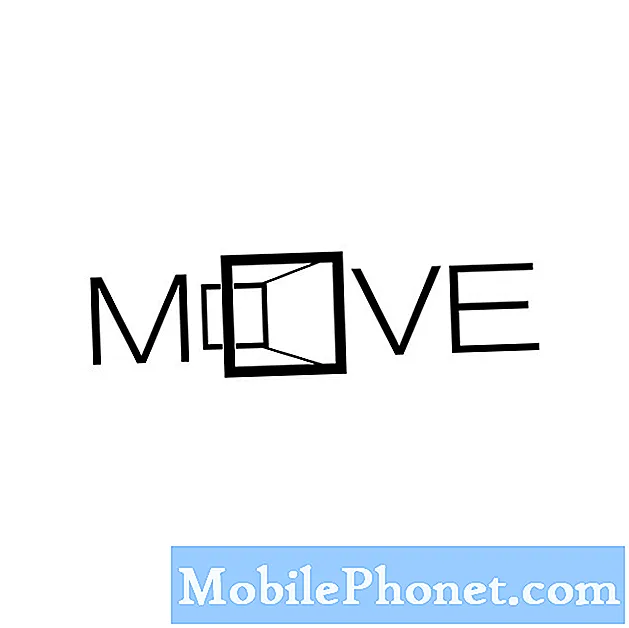
Pokud má váš telefon s Androidem pouze 16 GB interní paměti, je pravděpodobnější, že vám po několika měsících používání dojde místo, zejména pokud má zařízení dobré fotoaparáty a že rádi fotografujete vše, s čím se každý den setkáte. Telefony s nízkou úložnou kapacitou mají často slot pro kartu microSD pro rozšiřitelnou paměť.
I když možná nebudete moci přesunout všechny své aplikace na externí úložné zařízení, můžete své soubory, obrázky a videa jistě přesunout. Pokud hledáte způsoby, jak uvolnit místo pro jiné aplikace, musí být tyto soubory uloženy na SD kartu. V tomto příspěvku vás provedu návodem, jak přesunout obrázky na SD kartu. Čtěte dále, protože tento článek vám může pomoci tak či onak.
Jak přesouvat obrázky z interního úložiště na kartu SD
Tuto metodu bych vždy doporučil, protože k tomu nemusíte používat žádné zařízení ani počítač kromě telefonu. Každé zařízení Android má vlastní správce souborů a pomocí této aplikace budete mít přístup k obrázkům, které chcete přesunout. Předpokládám, že jste již kartu microSD připojili a naformátovali ji tak, aby byla použitelná. Takto se to dělá ...
- Na domovské obrazovce přejděte na: Aplikace> Nástroje> Správce souborů.
- Klepněte na Obrázky.
- Stiskněte a podržte jeden z obrázků, dokud se na levé straně každé položky nezobrazí zaškrtávací políčka.
- Nyní vyberte obrázek, který chcete přesunout, zaškrtnutím políčka vedle něj, nebo pokud chcete přesunout všechny, zaškrtněte políčko v horní části.
- Jakmile už obrázky vyberete, klepněte na Další v pravém horním rohu.
- Nyní vyberte mezi Přesunout nebo Kopírovat. Pokud zvolíte Přesunout, budou všechny obrázky oříznuty z aktuálního umístění a přesunuty do nového umístění, které vyberete. Pokud však zvolíte Kopírovat, Android vytvoří kopii každého obrázku do zadaného umístění.
- Vyberte kartu SD.
- Přejděte do složky, do které chcete obrázky přesunout nebo zkopírovat, nebo ji můžete vytvořit.
- Počkejte, až telefon dokončí přesun obrázků, a v závislosti na počtu obrázků může dokončení trvat několik minut.
Jak přesouvat obrázky na SD kartu pomocí počítače
Pokud nejste zvyklí na přístup k souborům pomocí správce souborů v telefonu, možná budete muset zařízení připojit k počítači. Přitom budete mít také přístup ke svým obrázkům a můžete je jednoduše přetáhnout na nové místo. Takto se to dělá ...
- Připojte telefon k počítači pomocí původního kabelu. Zařízení Android lze většinou detekovat a rozpoznat počítačem bez instalace ovladačů.
- Po zobrazení výzvy k výběru typu připojení klepněte na Mediální zařízení (MTP).
- V počítači otevřete Průzkumník souborů.
- Klikněte na název telefonu Android. Pokud jej nemůžete najít, zkuste kliknout na Tento počítač v levém postranním panelu.
- Poklepejte na složku „Interní úložiště“.
- Poklepejte na složku „DCIM“. Toto je výchozí složka, do které se ukládají všechny fotografie a videa pořízená fotoaparátem telefonu.
- Poklepejte na složku „Fotoaparát“.
- Vyberte fotografie, které chcete přenést, klikněte pravým tlačítkem na vybrané fotografie a vyberte Kopírovat.
- Klikněte znovu na název svého telefonu Android a tentokrát klikněte na SD kartu.
- Přejděte do složky, kam chcete obrázky přesunout nebo vytvořit.
- Klepněte pravým tlačítkem na složku a klepněte na tlačítko Vložit nebo stiskněte CTRL + V.
- Počkejte, až počítač dokončí přesun souborů.
- Po dokončení přenosu odpojte telefon od počítače. K obrázkům pak můžete přistupovat ze své SD karty pomocí Galerie nebo Fotografie.
Pokud jde o pohyblivé obrázky na SD kartu, tyto dvě metody jsou nejjednodušší. Doufám, že vám tento průvodce pomohl provést tento úkol na vašem telefonu.
spojit se s námi
Jsme vždy otevřeni vašim problémům, dotazům a návrhům, takže nás můžete kontaktovat vyplněním tohoto formuláře. Toto je bezplatná služba, kterou nabízíme, a nebudeme vám za ni účtovat ani cent. Mějte však na paměti, že každý den dostáváme stovky e-mailů a je nemožné, abychom na každý z nich odpověděli. Ale buďte si jisti, že čteme každou zprávu, kterou dostáváme. Pro ty, kterým jsme pomohli, prosím, šířte informace sdílením našich příspěvků se svými přáteli nebo jednoduše lajkněte naši stránku na Facebooku a Google+ nebo nás sledujte na Twitteru.


